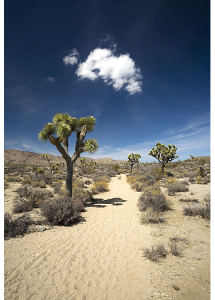銳利化
您可以把影像銳利化,以增加對比、增強影像邊緣或降低明暗變化。銳利化通常可以在調整影像的色彩與色調,以及重新取樣或調整影像大小之後執行。若要取得有關銳利化特殊效果的資訊,請參閱銳利化影像.
最適反銳利化
「調適性降銳度調整」效果 (「效果」![]() 「銳利化」
「銳利化」![]() 「最適反銳利化」) 可讓您透過分析相鄰像素的數值以強調邊緣細節。此過濾器可保留大部分的影像細部,但在高解析度的影像中效果最好。
「最適反銳利化」) 可讓您透過分析相鄰像素的數值以強調邊緣細節。此過濾器可保留大部分的影像細部,但在高解析度的影像中效果最好。
方向性銳利化
「方向性銳利化」效果 (「效果」![]() 「銳利化」
「銳利化」![]() 「方向性銳利化」) 可讓您增強影像邊緣而不需建立顆粒效果。
「方向性銳利化」) 可讓您增強影像邊緣而不需建立顆粒效果。
高反差
「高反差」效果 (「效果」![]() 「銳利化」
「銳利化」![]() 「高反差」) 可移除影像細節與明暗變化,以便透過強調強光與發光區域來產生鮮豔的影像品質。不過,它也會影響影像的色彩與色調。
「高反差」) 可移除影像細節與明暗變化,以便透過強調強光與發光區域來產生鮮豔的影像品質。不過,它也會影響影像的色彩與色調。
銳利化
「銳利化」效果 (「效果」![]() 「銳利化」
「銳利化」![]() 「銳利化」) 可讓您著重在殘影區域,並增加鄰近像素之間的對比,以強調影像的邊緣。移動「邊緣等級 (%)」滑棒以設定邊緣細節要強調的程度。「門檻」在套用效果前,相鄰色調值必須相隔多遠。此設定對於預防平滑區域變得有斑紋至關重要。由於排除的區域更少,因此低數值會產生更誇張的銳利化效果。高門檻值會排除較低對比的區域。如果要避免色相產生劇烈變動,請啟用「保留色彩」。
「銳利化」) 可讓您著重在殘影區域,並增加鄰近像素之間的對比,以強調影像的邊緣。移動「邊緣等級 (%)」滑棒以設定邊緣細節要強調的程度。「門檻」在套用效果前,相鄰色調值必須相隔多遠。此設定對於預防平滑區域變得有斑紋至關重要。由於排除的區域更少,因此低數值會產生更誇張的銳利化效果。高門檻值會排除較低對比的區域。如果要避免色相產生劇烈變動,請啟用「保留色彩」。
反銳利遮罩
「不清晰的遮罩」效果 (「效果」![]() 「銳利化」
「銳利化」![]() 「反銳利遮罩」) 可讓您強調影像的邊緣細節殘影區域,而不會移除低頻率區域。百分比可設定銳利化效果的強度。半徑可設定一次評估的圖素數量。門檻可設定影響的圖素數量。
「反銳利遮罩」) 可讓您強調影像的邊緣細節殘影區域,而不會移除低頻率區域。百分比可設定銳利化效果的強度。半徑可設定一次評估的圖素數量。門檻可設定影響的圖素數量。